Les 114

Benodigdheden
Filter V.M.Extravaganza.
Filter V.M.Toolbox. ( of V.M.Stylize)
Filter---Mura Meister---Copies.
Filters Hier
Materiaal. Hier
Plaatjespenseel zit standaard in psp Hier
Zet wanneer je het bijtje niet hebt, deze in de map plaatjespenseel van PSP.
Tube is van Sara. Bedankt.
Verloop Rainblow 2 FK. Zet het in de map Verloop van PSP.
Zet je voorgrond op Verloop Rainblow 2 FK
Lineair---Hoek 45---Herhalingen 3
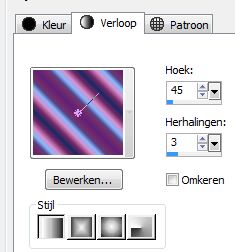
Achtergrondkleur op #320d4e.
 Gebruik de aanwijzer om aan te geven waar je bent gebleven.
Gebruik de aanwijzer om aan te geven waar je bent gebleven.
1.
Bestand---Nieuw
Open een nieuwe afbeelding Breedte 750---Hoogte 550
2.
Vul deze met je verloop---Rainblow 2FK
Lineair
Hoek op 45
Herhaling op 3.
3.
Aanpassen---Vervagen---Gaussiaanse vervaging 40.
4.
Effecten---Insteekfilter
<I.C.Net Software> Filter Unlimited 2.0
V.M.Extravaganza---Picture in a Picture---225---40---90.
5.
Effecten---Insteekfilter
<I.C.Net Software> Filter Unlimited 2.0
V.M.Toolbox---MirrororriM---134---0 (standaard.)
6.
Lagen---Dupliceren
Afbeelding---Spiegelen
Afbeelding---Omdraaien.
7.
Lagen---Eigenschappen---Dekking 50 in.
Lagen---Samenvoegen---Omlaag samenvoegen.
8.
Lagen---Nieuwe rasterlaag
Selecties---Alles selecteren.
9.
Open je TubeFlower-88613
Bewerken---Kopiëren.
Bewerken---Plakken in selectie op je werkvel.
(laat tube staan---hebben we nog nodig)
10.
Effecten---Insteekfilter
<I.C.Net Software> Filter Unlimited 2.0
V.M.Toolbox---Zoom Blur.
Standaard instelling.
11.
Selecties---Niets selecteren.
12.
Lagen---Eigenschappen---Dekking 18.
13.
Effecten---Randeffecten---Sterker accentueren.
14.
Klik op de S op je toetsenbord---Kies aangepaste selectie---

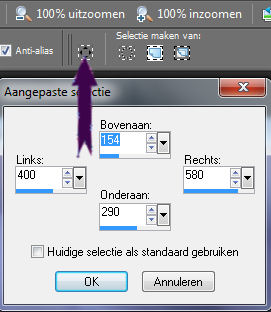
Bovenaan 154
Links 400
Rechts 580
Onderaan 290
15.
Lagen---Nieuwe rasterlaag
Vul deze met je verloop.
16.
Selecties---Wijzigen---Inkrimpen 5.
Lagen---Nieuwe rasterlaag.
Vul met je achtergrond kleur---# 320d4e
17.
Lagen---Nieuwe rasterlaag.
Bewerken---Plak in selectie op je werkvel
( de bloemen staan nog in je geheugen)
18.
Aanpassen---Scherpte---Verscherpen.
Selecties---Niets selecteren.
19.
Lagen---Samenvoegen---Omlaag samenvoegen
Herhaal dit nog 1 maal.
20.
Effecten---Insteekfilter
Mura Meister---Copies
Wave(vertical) V-Wave ---Wraparound---Behind.
28---28---rest standaard.
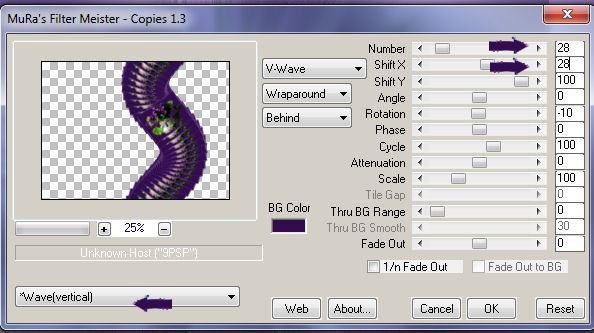
21.
Lagen---Eigenschappen---Dekking 24.
22.
Open Tube---Deco 3
Bewerken---Kopiëren---
Bewerken---Plakken als nieuw laag op je werkvel.
23.
Afbeelding---Formaat wijzigen 80%.
Formaat van alle lagen wijzigen niet aangevinkt.
24.
Lagen---Eigenschappen
Mengmodus ---Luminantie Oud
Dekking 60.
25.
Afbeelding---Vrij roteren---Naar rechts 30.
Verschuif dit naar de linker boven hoek -iets vanaf het blokje linksboven
laat het mooi overlopen.
Zie printscreen--- punt 26
26.
Lagen---Dupliceren
Afbeelding---Omdraaien.
Voorbeeld hier onder.
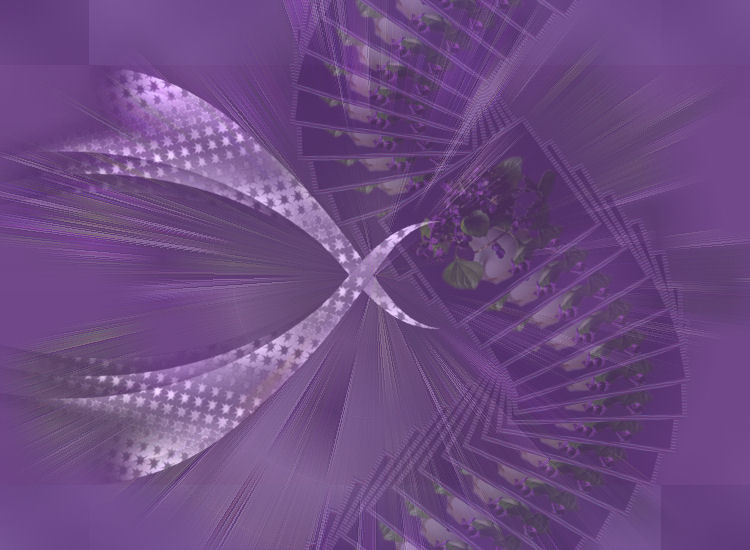
27.
Open tube---Hoek 2
Bewerken---Kopiëren
Bewerken---Plakken als nieuw laag op je werkvel.
28.
Verschuif naar links in de benedenhoek -iets vanaf het blokje linksonder
Lagen---Eigenschappen
Modus Zachtlicht.
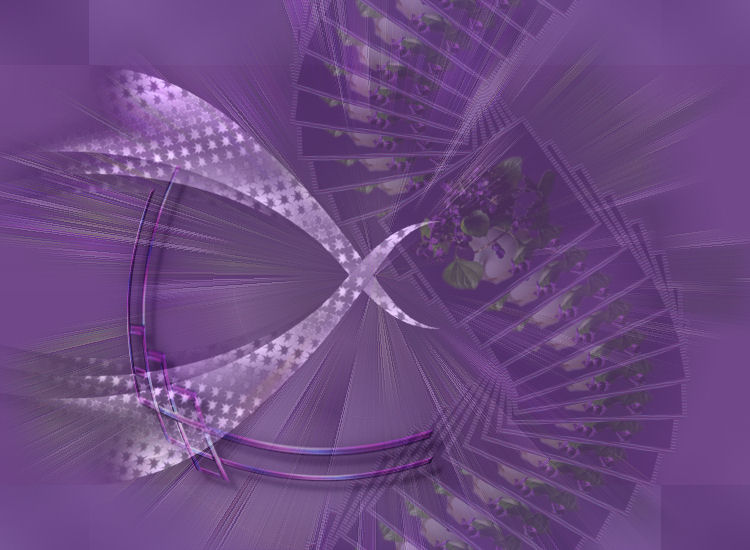
29.
Effecten---3D-effecten.
Slagschaduw 3---3---70---25---Kleur zwart.
30.
Lagen---Nieuwe rasterlaag---Selectie(S).
Aangepaste selectie

Vul nu in
Bovenaan 63
Links 87
Rechts 662
Onderaan 484.
Vul met je verloop.
31.
Selecties---Wijzigen---Inkrimpen 5
Klik op delete van je toetsenbord.
32.
Selecties---Omkeren.
33.
Maak in je lagenpalet de onderste laag actief.
Effecten---Textuureffecten.
Lamellen---3---59---Kleur achtergrond kleur.
Zet alleen een vinkje bij horizontaal.
34.
Selecties---Omkeren
Maak in je lagenpalet de bovenste laag actief.
35.
Selecties---Wijzigen---Uitbreiden 5.
36.
Effecten---3D- effecten
Slagschaduw 3---3---70---25---Kleur zwart.
Herhaal met min 3 ---min 3---rest staat goed.
Selecties---Niets selecteren.
Voorbeeld
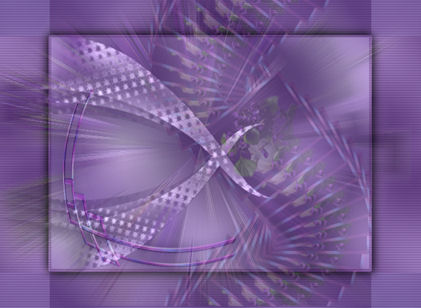
37.
Open tube---Flower-886139---(nog een keer)
Bewerken---Kopiëren
Bewerken ---Plakken als nieuwe laag op je werkvel.
38.
Afbeelding---Formaat wijzigen 80%.
Formaat van alle lagen wijzigen niet aangevinkt.
39.
Herhaal dit nog 1 x
(Bewerken---Herhaal formaat wijzigen)
Afbeelding---Formaat wijzigen 90%.
Verplaats met je verplaatsingsgereedschap naar rechts onder zie voorbeeld.
40.
Effecten---3D-effecten
Slagschaduw 3---3---70---25---Kleur zwart
41.
Lagen---Dupliceren
Afbeelding---Formaat wijzigen 80 %.
Formaat van alle lagen wijzigen niet aangevinkt.
Verplaats met je verplaatsingsgereedschap naar links en iets naar boven.
Zie voorbeeld.
Lagen---Eigenschappen
Dekking 40.
42.
Lagen---Schikken---Omlaag
Maak bovenste laag weer actief.
43.
Afbeelding---Randen toevoegen 2 pixels Achtergrondkleur.
44.
Pak je plaatjespenseel---Zoek het bijtje.
Lagen---Nieuwe rasterlaag.
Schaal op 100.
Klik een keer in je werkvel.
Lagen eigenschappen---Modus op Luminatie oud.
Effecten---3D-effecten---Slagschaduw 1---1---50---5---kleur zwart
Je kunt deze laag---Dupliceren---Vrij roteren---net wat je wilt.
45.
Tevreden dan, Lagen--- Samenvoegen---Alle lagen samenvoegen.
Lagen---Nieuwe rasterlaag
Plaats je watermerk.
Veel plezier met deze les. .
Groetjes Mieke
Een paar aanklikbare voorbeelden van Kamalini.



